Jak smazat fotografie a videa z Facebooku

Tento návod vám ukáže, jak smazat fotografie a videa z Facebooku pomocí počítače, zařízení se systémem Android nebo iOS.
Přiznejte se: někdy v minulosti jste na Facebooku hledali pár bývalých nebo nějaký pochybný obsah. Všichni jsme to udělali. Není žádná ostuda! Co však uděláte, když už nechcete, aby se tyto konkrétní položky zobrazovaly ve vaší historii vyhledávání? Žádný strach – ukážu vám, jak odstranit historii vyhledávání na Facebooku prostřednictvím aplikace i webu ve vašem prohlížeči.
Otevřete aplikaci Facebook a klepněte na pole „Hledat“ . Zobrazí se vaše nejnovější vyhledávání. Klepněte na tlačítko „Upravit“ na pravé straně obrazovky.
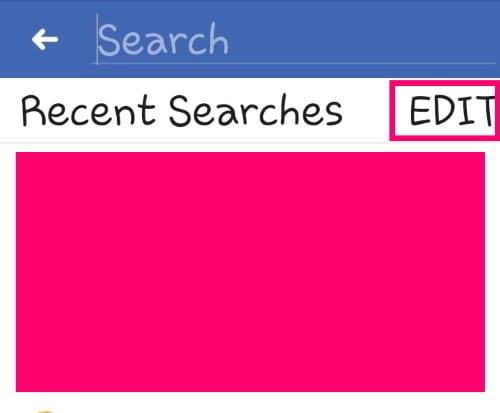
Otevře se váš protokol aktivit. Odtud můžete kliknout na „X“ vedle jednotlivých vyhledávání nebo klepnout na modrá slova „Vymazat vyhledávání“, čímž vše odstraníte.
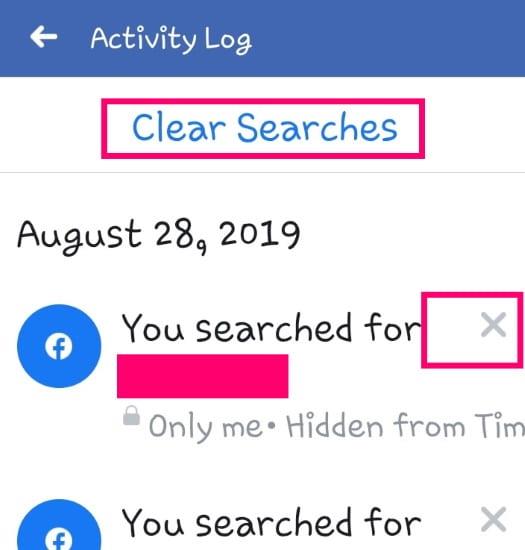
Pokud se rozhodnete se toho všeho zbavit, v potvrzení bude uvedeno „Nic k zobrazení“ a návrat na klepnutí na lištu Hledat nyní odhalí, že postrádá jakoukoli historii vyhledávání.
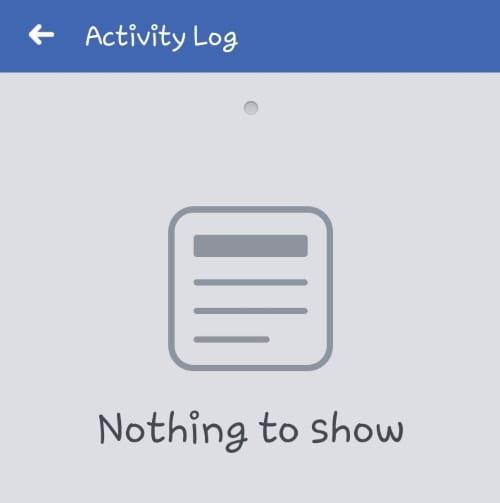
Otevřete si Facebook ve svém oblíbeném prohlížeči. Klepnutím kamkoli do vyhledávacího pole otevřete historii vyhledávání.
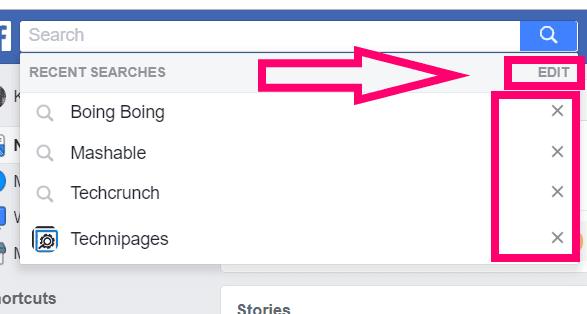
Znovu klikněte na „X“ vedle jednotlivých vyhledávání nebo klikněte na tlačítko „Upravit“ . Výběrem tlačítka „Upravit“ se otevře nové okno se seznamem všeho, co jste na Facebooku hledali. Ten můj byl prázdný, když jsem začínal, protože jsem ho právě vymazal v aplikaci pro tento článek, takže jsem tam hodil prvních pár webů, které mě napadly.
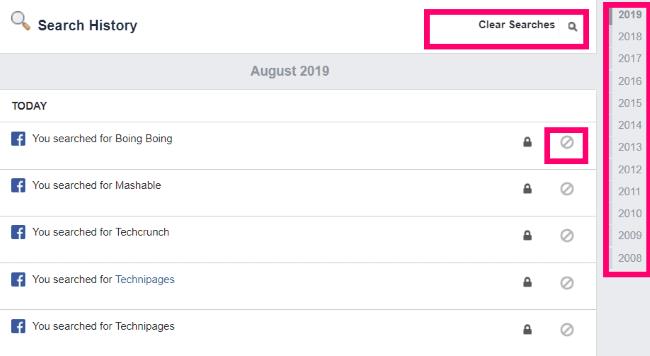
Skvělé na tom, že to děláte na webu, je, že pokud nechcete všechno vymazat, můžete je vždy procházet a dělat je jeden po druhém a dokonce vyhledávat podle roku. Možná jen víte, že v roce 2016 jste se trochu zbláznili kvůli špatnému rozchodu a dělali jste nějaké plížení. Stává se to, víš? Klikněte na rok přes na pravé straně obrazovky a dostanete se tam rychle!
Pokud jste připraveni se toho všeho zbavit najednou, stačí kliknout na odkaz „Vymazat vyhledávání“ v pravém horním rohu obrazovky. Poté obdržíte potvrzovací pole.
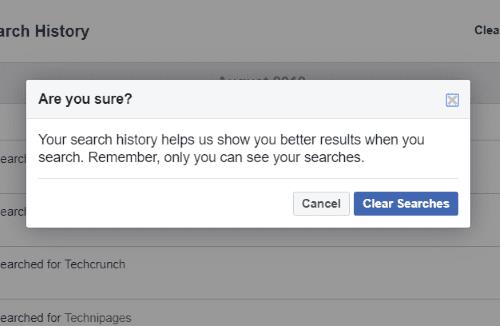
Zatímco pouze vy můžete vidět, co jste hledali – kdokoli, kdo má přístup k vašemu telefonu nebo prohlížeči (když jste přihlášeni), to také uvidí. To je důvod, proč mnozí z vás (nás!) chtějí podniknout tyto kroky.
Máte nějaké další otázky ohledně Facebooku, se kterými vám mohu pomoci? Dej mi vědět! Vždy jsem tu, abych vám pomohl.
Hodně štěstí při hledání na Facebooku!
Tento návod vám ukáže, jak smazat fotografie a videa z Facebooku pomocí počítače, zařízení se systémem Android nebo iOS.
Pokud chcete požádat přátele o doporučení pro konkrétní aktivitu, přejděte na "Co máte na srdci" a napište svůj dotaz.
Vaši přátelé na Facebooku mohou vidět všechny komentáře, které píšete pod veřejnými příspěvky. Komentáře na Facebooku nemají jednotlivá nastavení soukromí.
Znalost toho, jak změnit nastavení soukromí na Facebooku na telefonu nebo tabletu, usnadní správu vašeho účtu.
Chcete-li zablokovat někoho na své obchodní stránce na Facebooku, přejděte do nastavení, vyberte Lidi a jiné stránky a klikněte na Zablokovat ze stránky.
Příběhy na Facebooku mohou být zábavné na vytváření. Zde je návod, jak vytvořit příběh na vašem zařízení Android a počítači.
Chcete-li nahlásit podvodníka na Facebooku, klikněte na Více možností a vyberte Najít podporu nebo hlásit profil. Poté vyplňte formulář pro hlášení.
Neexistuje žádný zaručený způsob, jak zjistit, zda je někdo skutečně online na Facebooku, když se zdá, že je offline.
Pokud narazíte na falešný nebo zcloneovaný účet či stránku na Facebooku, nejlepší postup je nahlásit to Meta.
Na Facebooku můžete používat seznamy přátel „Známí“ nebo „Omezení“, abyste s konkrétními lidmi sdíleli méně.
Blízcí přátelé jsou lidé, se kterými chcete sdílet všechno. Na druhé straně, známí jsou lidé, se kterými byste chtěli sdílet méně.
Pokud si nejste jisti, co jsou zobrazení, dosah a zapojení na Facebooku, čtěte dále a zjistěte to. Podívejte se na toto snadné vysvětlení.
Chcete-li vytvořit opakující se události na Facebooku, přejděte na svou stránku a klikněte na Události. Poté přidejte novou událost a klikněte na tlačítko Opakující se událost.
Můžete přidat více spoluhostů k události na Facebooku. K tomu přejděte do nastavení události a zadejte jméno přítele do pole spoluhosta.
Zaseklo se vám nahrávání fotky nebo videa na Facebooku v Androidu? Naučte se, jak vyřešit zaseknuté nahrávání na Facebooku pro Android.
Abyste přestali vidět příspěvky z Facebook skupin, přejděte na stránku té skupiny a klikněte na Více možností. Poté vyberte možnost Zrušit sledování skupiny.
Zjistěte, jak skrýt komentáře na Facebooku a co to znamená pro vaše příspěvky. Chraňte svou značku před negativními komentáři snadno a efektivně.
Naučte se, jak skrýt své narozeniny na Facebooku a zabránit tak jeho oznámením ostatním uživatelům.
Pokoušíte se přihlásit k Facebooku, ale nic se nestane? Vyřešte tento problém pomocí praktického průvodce s tipy na obnovení účtu a dalšími řešeními.
Pokud nemůžete na Facebooku dělat nic kvůli chybě při provádění dotazu, zkuste odhlášení, vymazání mezipaměti a restartování zařízení. Rychle vyřešte problém s Facebookem.
Objevte význam **Tung Tung Tung Sahur**, jedinečného symbolu **Ramadánu**, který spojuje muslimské komunity po celém světě. Ponořte se do tradic a kulturního významu tohoto fenoménu.
Objevte fascinující cestu od tradičního bubnu Bedug k modernímu filmu Tung Tung Tung Sahur od Dee Company. Zjistěte, proč tento film může být přelomový!
Objevte, proč je **Tung Tung Tung Sahur** na TikToku tak populární. Je to vtipné, nebo děsivé? Podívejte se na analýzu tohoto virálního trendu a jeho přitažlivosti!
Objevte, jak meme Tung Tung Tung Sahur spolu s umělou inteligencí (AI) přetváří internetovou kulturu. Zjistěte, proč tento virální fenomén fascinuje miliony lidí po celém světě!
Zjistěte, jak TikTok proměnil píseň Tung Tung Tung Sahur v děsivý, ale vtipný trend. Prozkoumejte kreativitu komunity a dopad na sociální média!
Objevte fascinující spojení mezi **zvukem bedugu** a virálním **meme Tung Tung Tung**, které propojují kultury Indonésie a Malajsie. Ponořte se do historie a významu tohoto fenoménu.
Objevte **Hantu Tung Tung Tung Sahur 3D**, mobilní hru inspirovanou virálním meme. Zjistěte více o hře, jejích funkcích a proč si získala srdce hráčů po celém světě.
Objevte tajemství virálního meme Tung Tung Tung Sahur, které díky umělé inteligenci ovládlo Ramadán 2025. Ponořte se do příběhu tohoto fenoménu!
Objevte fascinující spojení tradičního **Ramadánu** a moderní internetové kultury **Brainrot** prostřednictvím fenoménu **Tung Tung Tung Sahur**. Ponořte se do jedinečného kulturního mixu!
Objevte fascinující příběh memu Tung Tung Tung Sahur, který se z TikToku stal globálním virálním hitem. Zjistěte, jak tento meme dobyl svět!






















